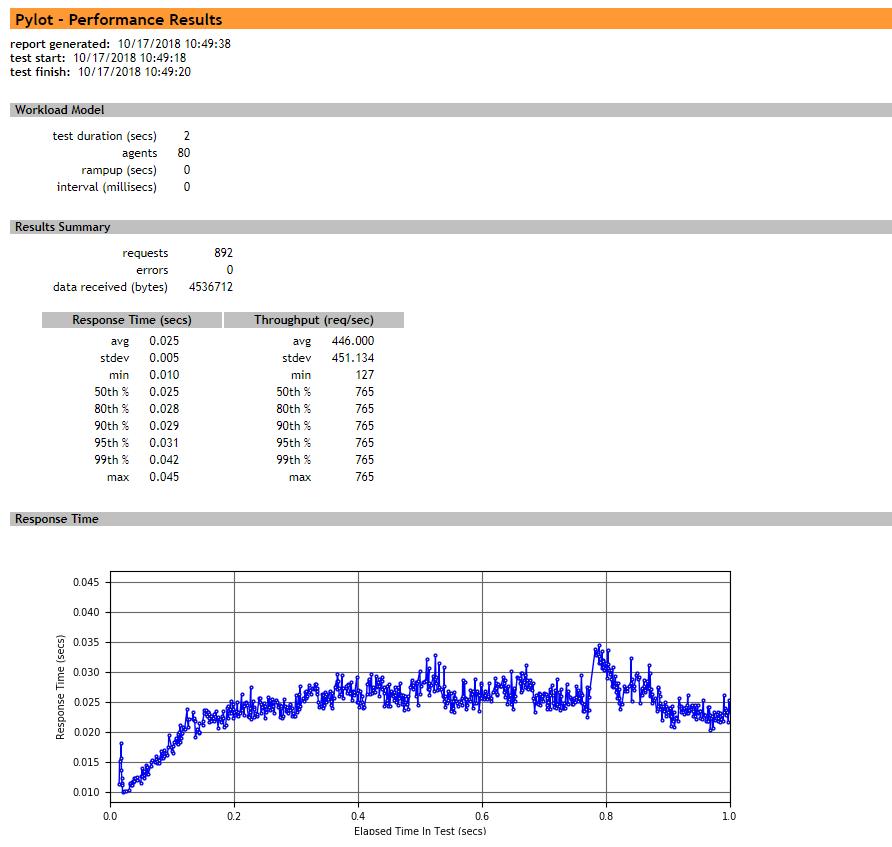基于python27+pylot的网站并发压力测试
windows下使用python进行网站压力测试,有两个必不可少的程序需要安装,一个是python,另一个是pylot。python是一个安装软件,用来运行python程序,而pylot则是python的一个功能插件,作用是进行网站压力测试。
首先看张效果图
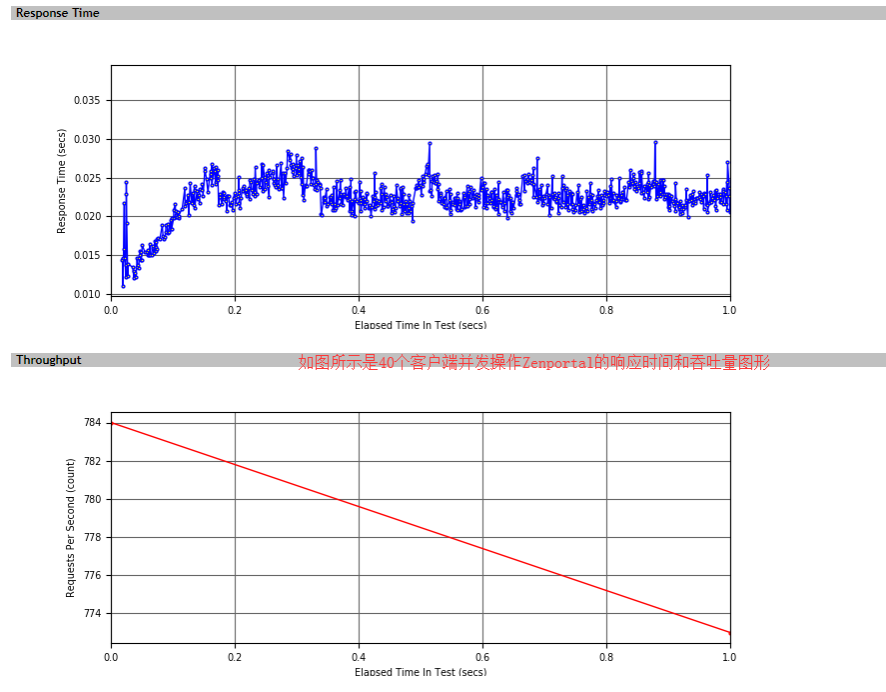
一、安装python2.7
如果你已经成功安装了python,那么可以忽略这步。否则,请首先正确安装python,确保能运行正常。安装教程请移步度娘或者Google,这里不做介绍。
二、下载pylot
pylot官网已失效,下载地址见python之Pylot插件下载
三、使用pylot插件
1.解压下载好的pylot,无需配置安装
2.配置testcases.xml:在pylot_1.26文件夹里,会看到一个testcases.xml的文件,我们需要更改一下这个文件,用记事本打开它,把需要测试的网页地址添加进去。
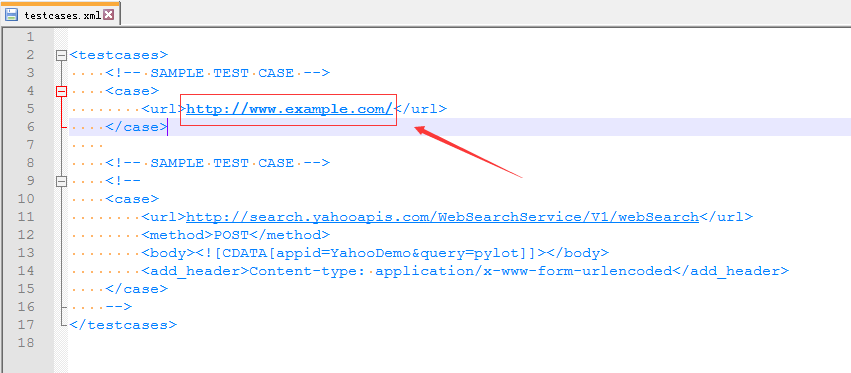
上面代码中,把“http://www.example.com/”改为你要测试的网址,然后保存文件。
3.对网站进行压力测试(这里我使用的是本人工作中的项目,或者也可以拿x度做示例操作)
打开dos窗口(点击“开始”-“运行”,输入cmd,点击“确定”),进入刚才解压存放pylot的目录中,输入如下指令:d:/python/python27/python run.py -a 20 -d 10 (我的python是装在D盘的python下),这时,会看到python在cmd窗口的运行界面
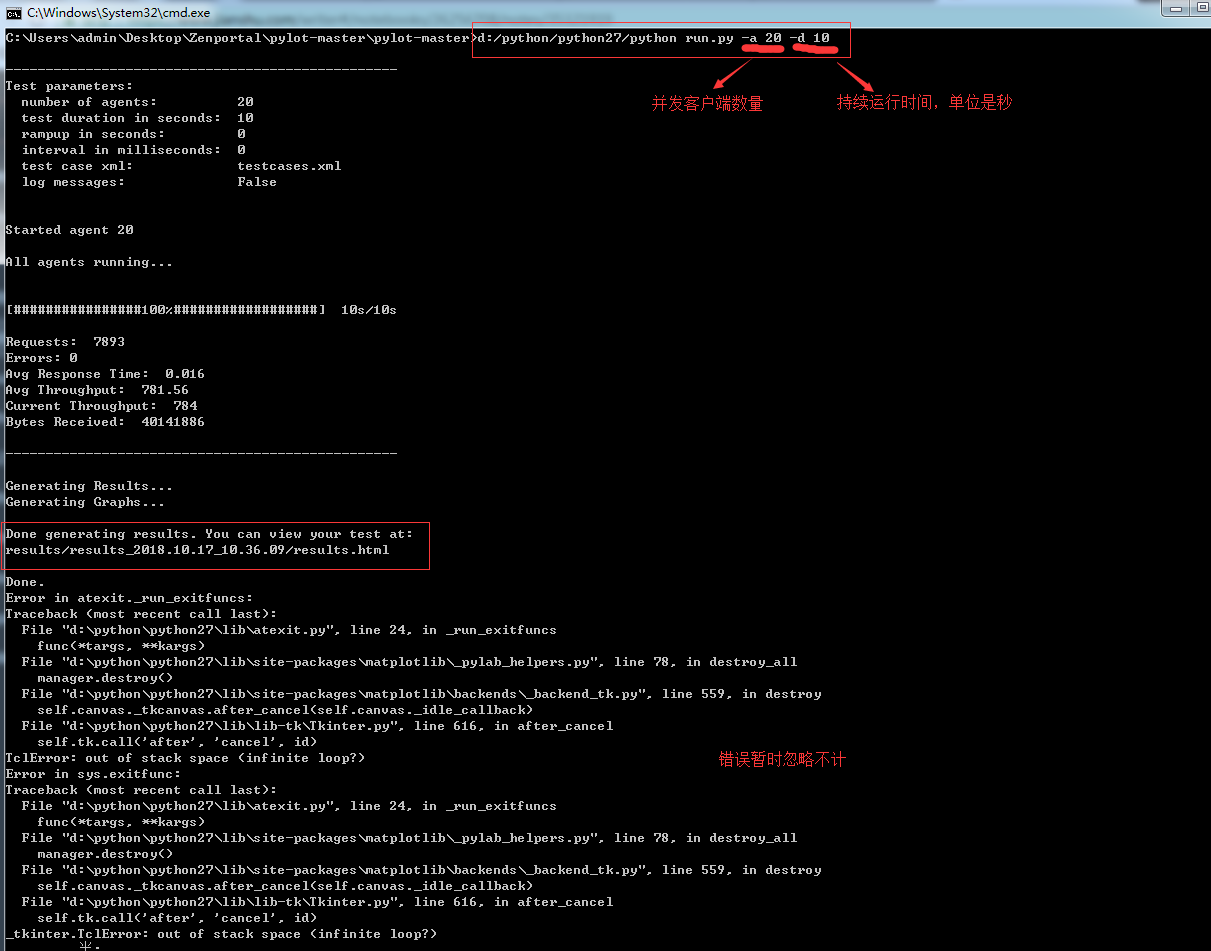
看到“results/results_2018.10.17_10.36.09/results.html”类似以上信息,就表示测试结束了。
4、查看测试结果
测试结束后,会在pylot的文件目录里生成一个“results”的文件夹,还生成一个results.html的文件,这个文件记录了详细的测试数据。我们可以进入results的目录,打开这个文件,看看我的测试结果:
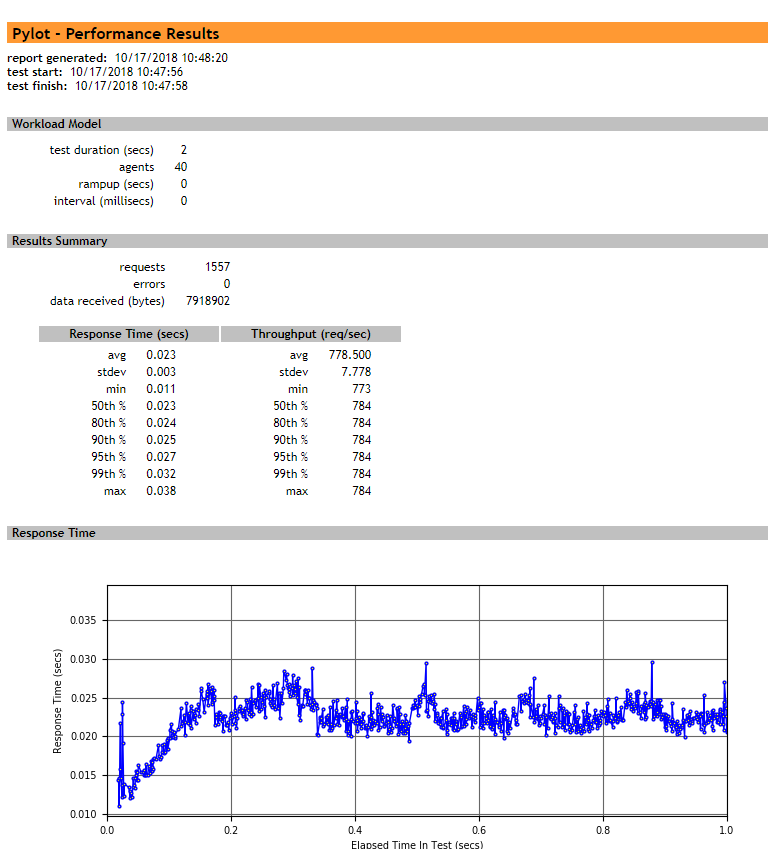
四、测试结果图形化显示
要想测试结果图形化显示,必须按照如下两个插件
1.下载安装numpy
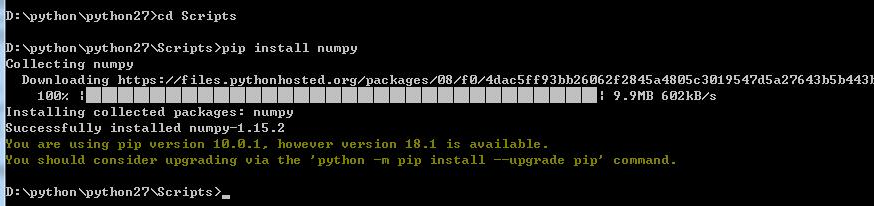
2.下载安装matplotlib
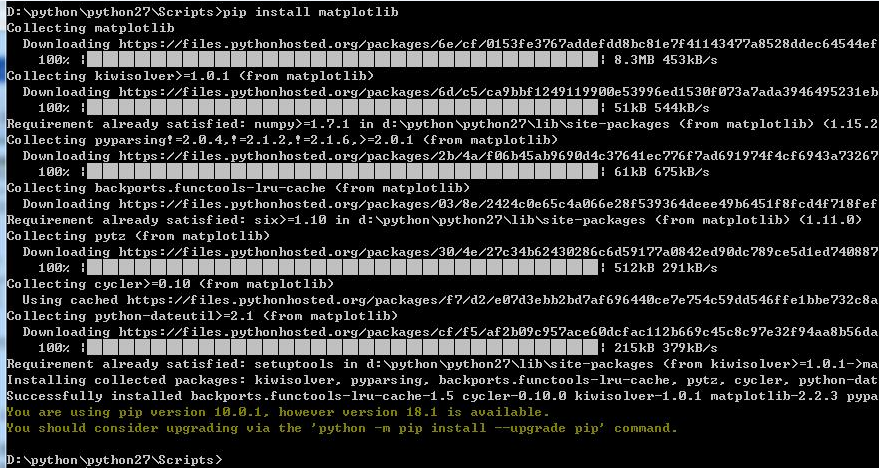
意思两个python插件安装好后,重新输入执行如下指令:d:/python/python27/python run.py -a 20 -d 10 (我的python是装在D盘的python下)
便可在results目录下查看到response_time_graph和throughput_graph两张截图
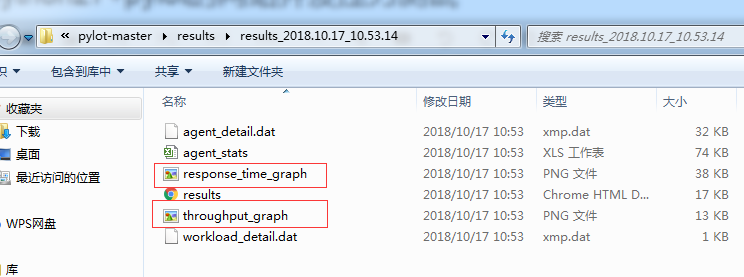
3.可视化图形显示